Ha minden fontos böngészőből hiányzik egy fontos funkció, akkor az a képessége, hogy egy pillantásra tudomást szerez, amikor nyomon követik, és egyetlen kattintással.
Ezzel a szabad Ghostery program az egyetlen bővítmény, amire szüksége van, akár a Firefox, az Internet Explorer, a Google Chrome, a Safari, akár az Opera.
Ahogy említettem a "nem nyomon követés" opcióimban, minden típusú webszolgáltatások bevételi forrása a felhasználók webes tevékenységeinek értékesítése. Adatok arról, hogy mikor használják a szolgáltatásaikat és hogyan használják őket, rögzítik és anonimizálják (reméljük).
Ezután a hirdetési hálózatok webes szokásaik alapján szolgálják az emberek hirdetéseit. Sajnos maguk a webhelyek nem mindig követik saját adatgyűjtési szabályaikat.
A Facebook például a felhasználók webes történeteit rögzítette, még akkor is, ha kijelentkeztek a Facebook-fiókjukból. Az Electronic Frontier Foundation ismerteti a véletlen adatgyűjtést és a Facebook válaszait okozó glitchet, amely az ujját a Facebook cookie-kezelő rendszerének hibájára rámutatott - miután kijavítottuk, biztosak vagyunk.
A Ghostery ikon mutatja az aktuális oldalon található nyomkövetők számát
Miután meghallgattam a Facebook túlzott figyelését, úgy döntöttem, hogy két hetes szünetet veszek a Facebook-on, csak azért, hogy lássam, hogy nem tudok-e ilyen hosszú ideig maradni a cég radar képernyőjéről. A Firefox és a Google Chrome összes cookie-jának törlésével kezdtem el, a két leggyakrabban használt böngészőt. Ezután újraindítottam mindkét programot egy üres cookie mappával.
Amint azt az EFF-bejegyzés jelzi, egy Facebook cookie-t is fel lehet venni azáltal, hogy megnyitja az egyik webhelyet, ahol a szolgáltatási partnerek csatlakoznak. Ghostery segítségével blokkoltam a Facebook Connect és más Facebook cookie-kat.
A Ghostery telepítése után kattintson a jobb felső sarokban lévő szellem ikonra, és válassza az Opciók (a Chrome-ban található Beállítások ikon) lehetőséget. Léptessen a Blokkolási beállítások elemre, jelölje be a "Hibakezelés engedélyezése (kísérleti) engedélyezése" lehetőséget, és ellenőrizze a blokkolni kívánt követési webhelyeket.
A Ghostery ikon mutatja az aktuális oldalon található nyomkövetők számát - ha nem jelenik meg szám, akkor nem észleltek nyomkövetőket. Kattintson az ikonra, hogy megjelenítse a nyomkövetőket és a további információk linkjeit. A Firefox-ban ezek egy repülési menüben szerepelnek. A Chrome-ban az információ egy görgethető listában jelenik meg.
A Ghostery opciói lehetővé teszik az oldal megnyitásakor megjelenő "figyelmeztető buborék" áthelyezését. A buborék felsorolja a program által észlelt nyomkövetőket, majd néhány másodperc elteltével eltűnik.
Manuálisan megadhatja azokat a webhelyeket, amelyeket nem kíván megakadályozni a követés során. Az utolsó Ghostery opció lehetővé teszi, hogy az add-on "bug" listáját automatikusan frissítse.
A GhostRank megosztási szolgáltatás alapértelmezés szerint le van tiltva. Lehetővé teszi, hogy névtelen információkat küldjön a Ghostery fejlesztőjének a böngészés során tapasztalt hibákról. Az információ részévé válik a fejlesztő "webes hibáinak az interneten keresztül történő összeállításában".
A webszolgáltatásokkal kapcsolatos személyes adatok kezelése az első lépés a webes tevékenységein tartott lapok megismerése. Ha nem tudja garantálni a bizalmatlanságot, az nem garantálja, hogy személyes adatai nem fognak helytelen kezekbe kerülni, de legalább a Ghostery a webes felhasználóknak a személyes adataik mérsékelt ellenőrzését biztosítja.

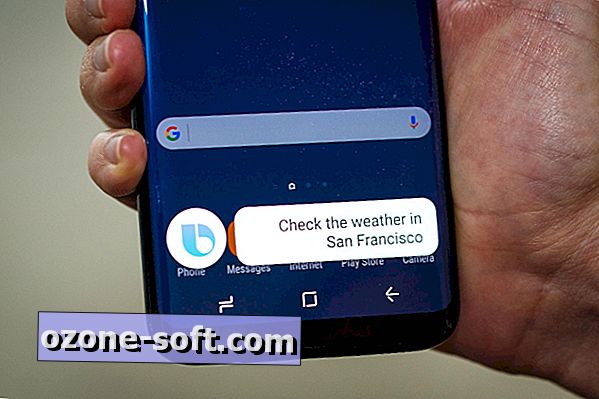









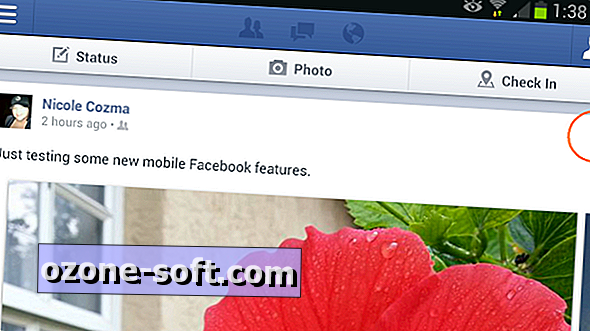

Hagyjuk Meg Véleményét